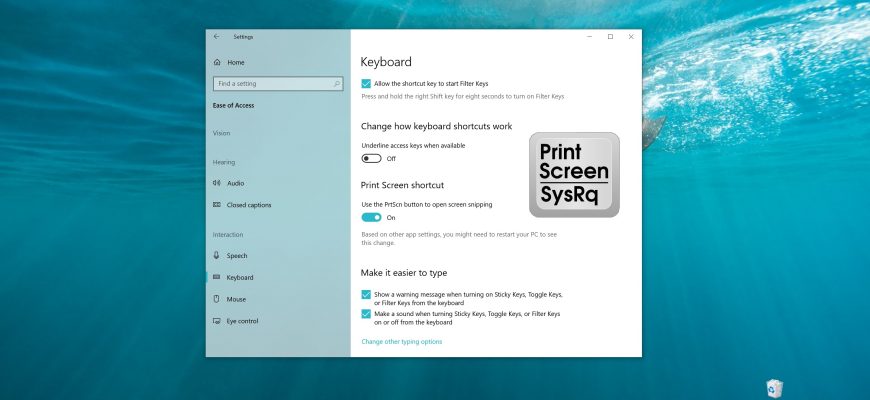La funzione Istantanea schermo di Windows 10 le permette di scattare un’istantanea dell’intero schermo, per fare un ritaglio di un’area arbitraria o rettangolare. Può lanciare questa funzione premendo Win+Shift+S sulla tastiera o utilizzando la scorciatoia chiamata Istantanea schermo nel centro notifiche.
Può anche utilizzare il tasto STAMPA SCHERMO per attivare la funzione Frammento di schermo, ma per impostazione predefinita questa opzione è disattivata; tuttavia può facilmente attivare o disattivare il tasto STAMPA SCHERMO per attivare la funzione Frammento di schermo, se necessario.
Come attivare (disattivare) il tasto STAMPA SCHERMO nell’app Impostazioni di Windows
Apra l’applicazione “Impostazioni di Windows” cliccando sul pulsante Start sulla barra delle applicazioni e selezionando Impostazioni o premendo la scorciatoia Win+I sulla tastiera.
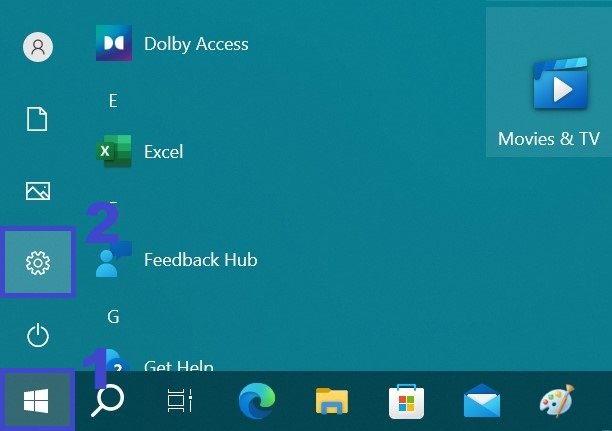
Nella finestra ” Impostazioni di Windows” che si apre, selezioni la categoria “Facilità di accesso”.
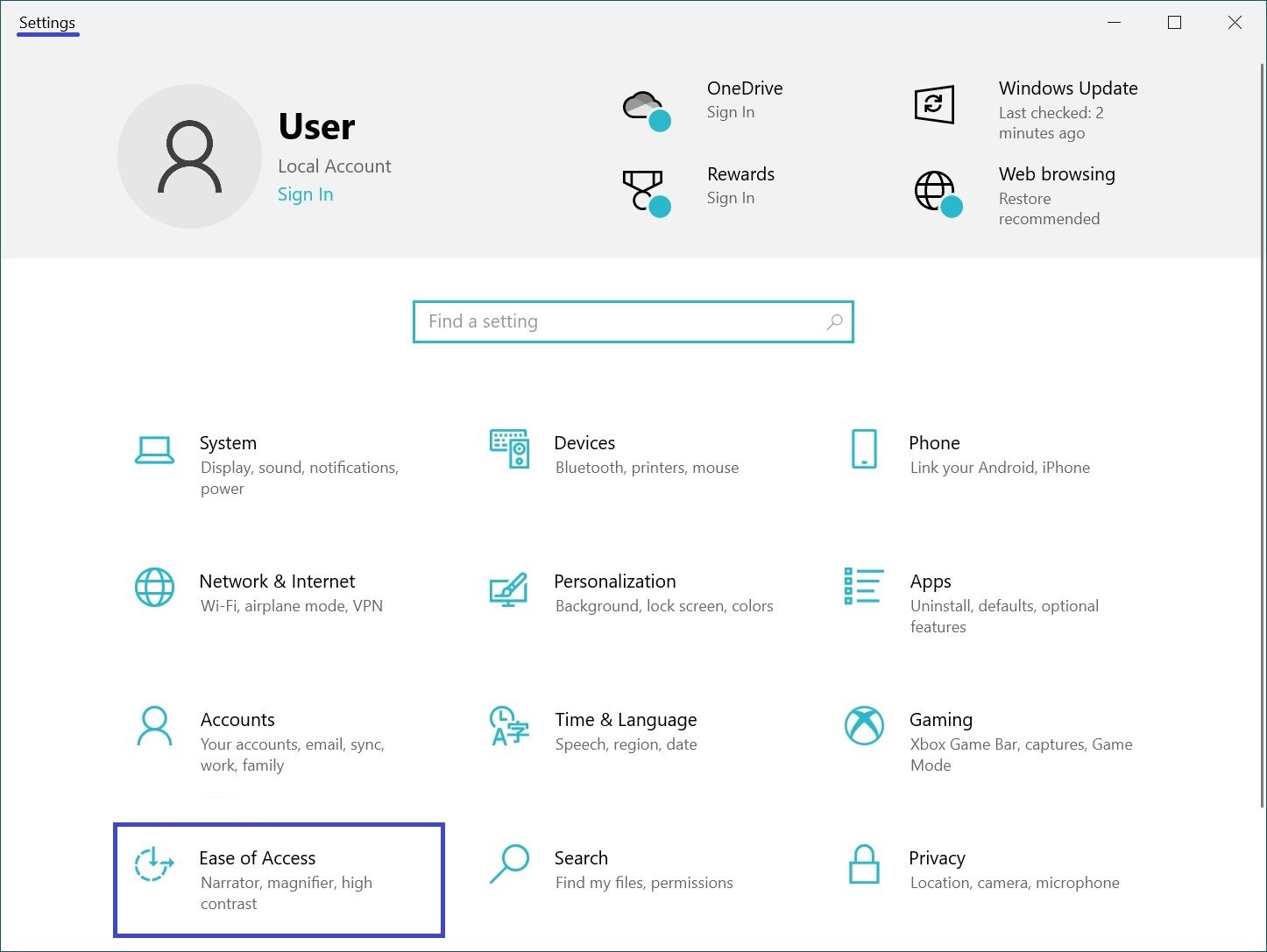
Quindi, selezioni la scheda Tastiera e, sul lato destro della finestra, alla voce Stampa di un’immagine dello schermo, attivi o disattivi l’opzione Usa il pulsante PrtScn per aprire la funzione di taglio dello schermo.
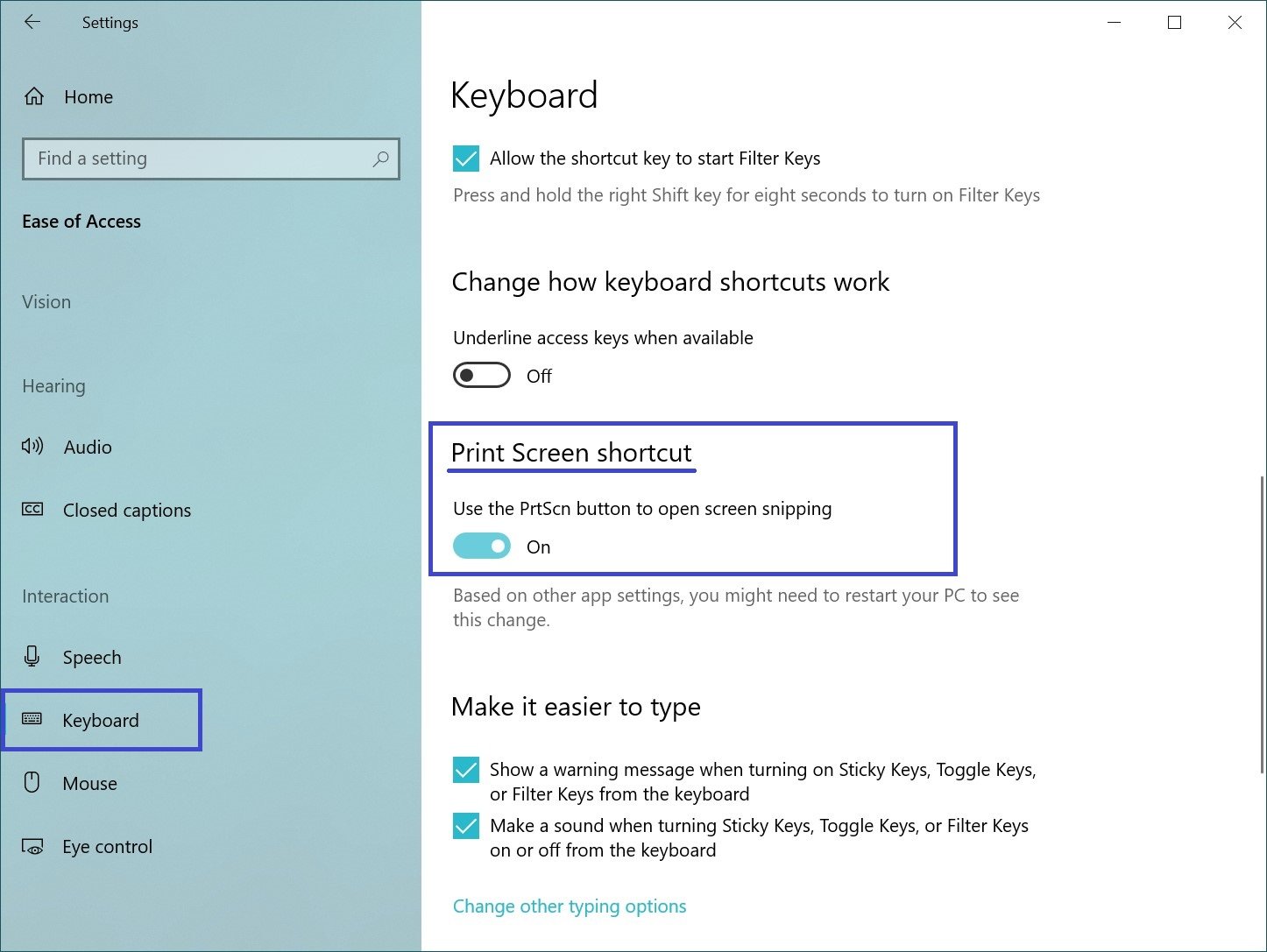
Dopo aver eseguito i passi precedenti, può utilizzare il tasto STAMPA SCHERMO per avviare la funzione di taglio dello schermo.
Come abilitare (disabilitare) il tasto STAMPA SCHERMO usando un file di registro
Questo metodo viene utilizzato per apportare modifiche al registro di sistema di Windows.
Prima di apportare qualsiasi modifica al registro, si consiglia vivamente di creare un punto di ripristino del sistema o di esportare la sezione del registro in cui verranno apportate le modifiche.
Tutte le modifiche apportate nell’editor del registro sono mostrate di seguito negli elenchi dei file del registro (file reg).
Per abilitare il tasto STAMPA SCHERMO ad attivare la funzione di taglio dello schermo, crei e applichi il seguente file di registro:
Editor del Registro di Windows Versione 5.00.
[HKEY_CURRENT_USER\Control Panel\Keyboard].
“PrintScreenKeyForSnippingEnabled”=dword:00000001
Dopo aver applicato il file di registro, le modifiche hanno effetto immediato.
Per disabilitare il tasto STAMPA SCHERMO, crei e applichi il seguente file di registro:
Editor del Registro di Windows Versione 5.00.
[HKEY_CURRENT_USER\Control Panel\Keyboard].
“PrintScreenKeyForSnippingEnabled”=dword:00000000
Dopo aver applicato il file di registro, le modifiche hanno effetto immediato.
Utilizzando i passaggi sopra descritti, può attivare o disattivare il tasto STAMPA SCHERMO per attivare la funzione di creazione di snippet di schermo in Windows 10.